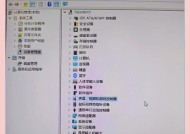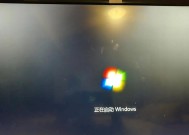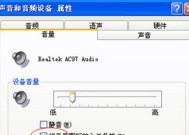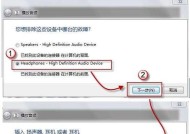耳机连电脑声音模糊是什么原因?如何解决耳机声音模糊问题?
- 生活窍门
- 2025-04-08
- 10
- 更新:2025-03-27 23:49:09
电脑连接耳机时,音质模糊不清无疑会影响到我们的使用体验。这一问题可能由多种原因造成,从简单的设置错误到硬件问题都有可能。本文将深入分析耳机连电脑声音模糊的原因,并提供切实可行的解决方案,以帮助用户恢复清晰的音频输出。
一、检查连接线材
问题点:耳机线材损坏或接触不良会导致声音传输不稳定。
解决方案:
1.检查耳机线材:确认耳机线没有明显的物理损伤,例如弯曲、折痕或断裂。
2.更换插口:尝试拔出耳机,然后重新插入电脑的音频输出端口,确保插头完全插入且接触良好。
3.换线测试:如果使用的是可更换线材的耳机,尝试更换一根新的耳机线。
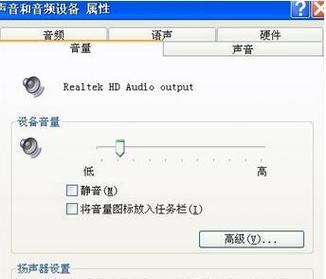
二、检查电脑音频设置
问题点:电脑上的音频设置错误可能会导致音质受损。
解决方案:
1.调整音量级别:确保电脑和耳机的音量都已打开并调至适宜的水平。
2.检查音频格式:在电脑的声音设置中,检查音频格式是否支持你正在播放的内容(从44.1kHz调整到48kHz)。
3.使用音频增强器:利用电脑内置或第三方的音频增强软件,可以改善音质表现。
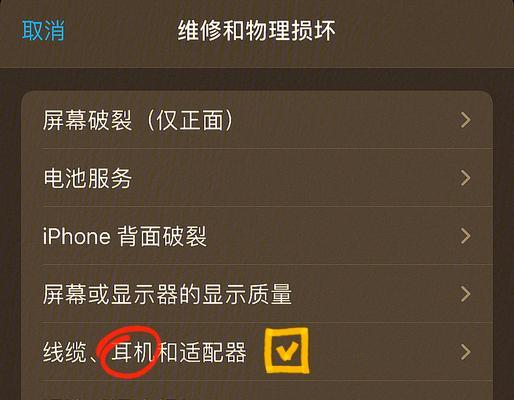
三、更新或重新安装音频驱动
问题点:过时或损坏的音频驱动是导致声音模糊的常见原因。
解决方案:
1.更新驱动程序:访问电脑制造商官网,下载并安装最新版本的音频驱动程序。
2.回滚驱动程序:如果新驱动程序未能解决问题,可以尝试回滚至先前版本。
3.重新安装驱动程序:卸载当前驱动程序,然后重启电脑,让系统自动重新安装。
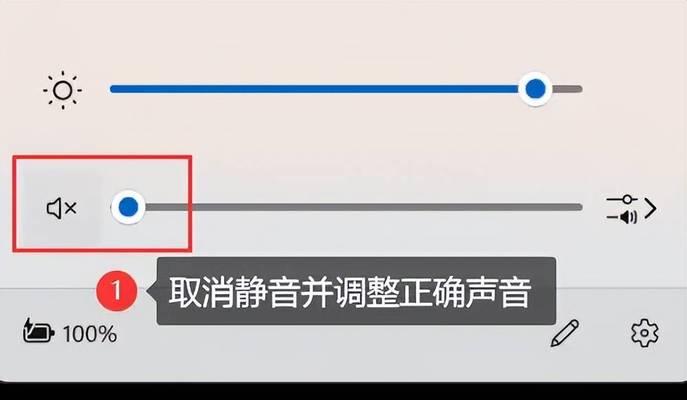
四、硬件问题排查
问题点:耳机或电脑音频接口损坏也会造成声音模糊。
解决方案:
1.耳机故障测试:用另外的设备测试耳机是否工作正常,比如手机或MP3播放器。
2.音频接口检查:尝试使用不同的音频接口,如使用前置或后置音频接口,以确认问题是否与特定接口有关。
3.专业检测:如果确认是硬件故障,需联系专业技术人员进行维修或更换。
五、软件兼容性问题
问题点:某些特定软件可能与音频系统不兼容,导致音质问题。
解决方案:
1.检查软件设置:检查音频输出设置是否正确,在一些软件内可能有独立的音频输出选项。
2.关闭音频效果:在软件中关闭音频效果,如均衡器、混响等,以查看是否影响音质。
3.更新软件版本:确保所使用的软件是最新版本,或尝试降级到稳定版本。
六、电脑系统问题
问题点:系统更新或操作不当可能影响音频输出。
解决方案:
1.系统还原:如果问题出现在系统更新后,可以考虑使用系统还原到更新前的状态。
2.排除病毒干扰:使用杀毒软件全面扫描电脑,确保没有病毒干扰音频输出。
3.系统设置调整:在控制面板中检查音频服务设置,如“WindowsAudio”和“WindowsAudioEndpointBuilder”是否处于启动状态。
七、网络问题
问题点:在使用网络流媒体或进行在线通讯时,网络延迟或波动可能导致声音模糊。
解决方案:
1.检查网络连接:确保网络连接稳定,可以尝试重启路由器。
2.调整网络设置:在网络设置中将音频应用设置为高优先级,或关闭其他占用带宽的应用程序。
3.升级网络设备:如果使用的是一般的路由器,考虑升级为双频路由器或更换成有线连接。
八、使用外置声卡
问题点:电脑内置声卡性能有限,可能无法提供清晰的音质。
解决方案:
1.外置声卡:投资购买一款合适的外置声卡,以提升音质表现。
2.声卡驱动更新:确保外置声卡驱动是最新的,以获得最佳性能。
3.声卡设置调整:在声卡的控制软件中进行适当的设置调整,以优化音质。
结语
综合以上各点,当耳机连接电脑出现声音模糊的问题时,我们可以从连接线材、音频设置、驱动更新、硬件检查、软件兼容性、系统问题、网络因素以及外置声卡等多个方面进行排查和调整。通过逐一排查,绝大多数的音质问题都能得到解决,恢复清晰悦耳的音频体验。如果你在操作过程中遇到任何疑问,欢迎留言讨论,我们将提供进一步的帮助。
上一篇:手机拍照如何转换成黑白效果?
下一篇:投影仪输出镜头的作用是什么?